Sube música al iPhone a través de iTunes
La herramienta fundamental para poner en comunicación el smartphone de Apple con el ordenador es iTunes, software gratuito que viene preinstalado en todas las Mac y está disponible como descarga separada para sistemas Windows.
Si usa una PC con Windows y aún no ha descargado iTunes, corríjalo inmediatamente conectándose al sitio web de Apple y haciendo clic en el botón Descargar. Cuando se complete la descarga, inicie el paquete de instalación del programa (p. Ej. iTunes6464Setup.exe) y primero haga clic en adelante y luego Instalar, Sí, dos veces seguidas y final, para completar la configuración.
Si utiliza Windows 10, Señalo que puedes descargar iTunes directamente desde Microsoft Store.
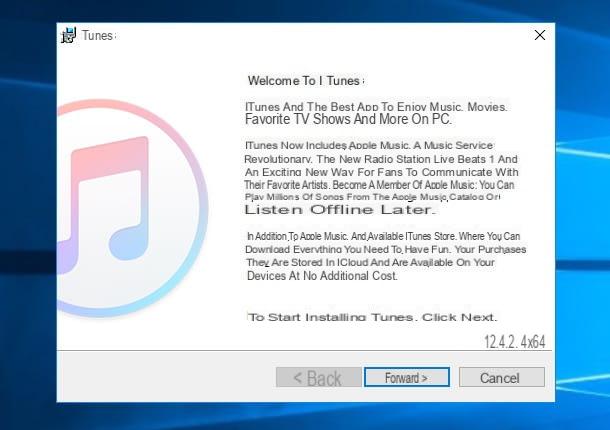
En este punto, inicie iTunes e importe en él todas las canciones que le gustaría transferir al iPhone. Si no sabes cómo hacerlo, no temas, ¡es muy fácil! Arrastre los archivos que desea agregar a la biblioteca de iTunes directamente a la ventana del programa o, si desea transferir canciones desde un CD de música al iPhone, inserte el disco en su computadora y "rómpalo" siguiendo las instrucciones que encontrará en mi tutorial sobre cómo agregar canciones a iTunes.
En este punto, para activar la sincronización de música entre iPhone y PC / Mac, todo lo que tiene que hacer es conectar el "iPhone por" a la computadora usando el cable Lightning / Dock suministrado y esperar iTunes se inicia automáticamente. Si es la primera vez que pone los dos dispositivos en comunicación entre sí, autorice a la computadora a acceder al iPhone presionando primero el botón Autorizar que aparece en la pantalla del "iPhone por" y luego en el botón Continuar que, en cambio, aparece en la pantalla de la PC.
A continuación, seleccione el icono del teléfono que aparece en la parte superior izquierda de la ventana principal de iTunes y haga clic en el elemento Música presente en la barra lateral izquierda. Luego ponga la marca de verificación junto a los elementos Sincronizar musica e Biblioteca de música completa, haga clic en el botón Aplicar (ubicado en la parte inferior derecha) y espere a que se complete la transferencia de su música a su teléfono inteligente.
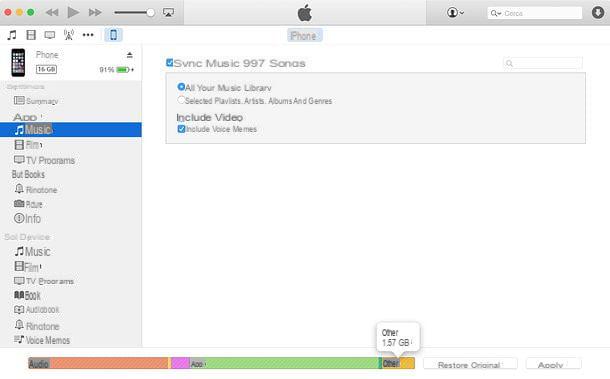
Si lo desea, también puede filtrar las canciones para sincronizar en iPhone por artista, género, lista de reproducción o álbum. Simplemente coloque la marca de verificación junto al artículo Listas de reproducción, artistas, álbumes y géneros seleccionados, seleccione artistas, géneros musicales, listas de reproducción y álbumes para sincronizar en el móvil colocando las marcas de verificación junto a los elementos correspondientes y haga clic en el botón Aplicar, para iniciar la sincronización. Si también quieres evitar la sincronización videoclip e memos de voz, elimine las marcas de verificación de los elementos que les conciernen.
Si no tiene ganas de conectar físicamente el iPhone a la PC, también puede activar la sincronización inalámbrica entre los dos dispositivos seleccionando el elemento Resumen desde la barra lateral de iTunes y colocando la marca de verificación junto al elemento Sincroniza este iPhone a través de Wi-Fi. Esta opción, que solo se puede habilitar después de conectar su teléfono a su computadora mediante un cable por primera vez, le permite sincronizar música y todos los demás datos a su iPhone usando su red Wi-Fi local. Para que funcione, como se puede entender fácilmente, el teléfono inteligente y la PC deben estar conectados a la misma red.
¡Hecho! A partir de este momento, cada vez que conectes tu iPhone a tu computadora o inicies la sincronización de datos vía Wi-Fi, todas las listas de reproducción, álbumes y canciones que hayas decidido copiar a tu "iPhone por" se sincronizarán con tu computadora. Conveniente, ¿verdad?
Copiar música al iPhone sin sincronizar
¿Quieres transferir algunas canciones al iPhone sin mantener la biblioteca de música del dispositivo sincronizada con la de iTunes? No se preocupe, usted también puede hacerlo.
Para activar la capacidad de copiar música al iPhone sin sincronizarla automáticamente con iTunes, haga clic en elicono de telefono presente en la parte superior izquierda de la ventana principal del programa, seleccione el elemento Resumen en la barra lateral izquierda, coloque la marca de verificación junto a la opción Administrar música y videos manualmente y presiona el botón Aplicar / Terminar, para guardar los cambios.
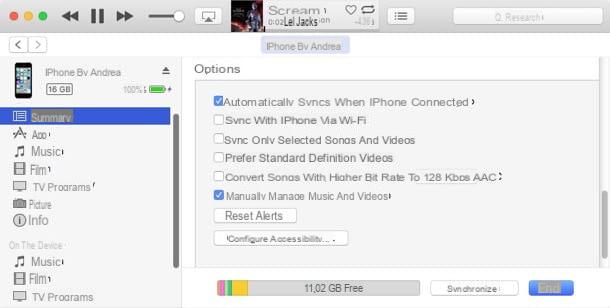
En este punto, ve indietro haciendo clic en el botón de flecha ubicado en la parte superior izquierda, vaya a la sección Música iTunes seleccionando el icono correspondiente en el menú desplegable del programa e identificando las canciones que se transferirán al "iPhone por". Luego seleccione las canciones con el mouse y arrástrelas a laicono de iPhone presente en la barra lateral de iTunes.
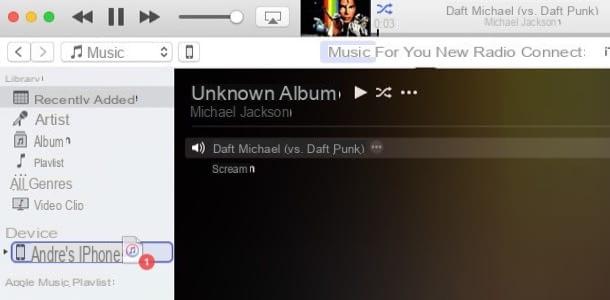
Alternativamente, también puede hacer clic en eliPhone presente en la barra lateral de iTunes, seleccione el elemento Música desde el menú que aparece a continuación y arrastre los archivos de música que desea copiar al "iPhone por" en la ventana del programa. ¡Fácil e inmediato!
Nota: Si cuando intentas copiar música al iPhone te dicen que el teléfono ya está sincronizado con otra biblioteca, significa que ya sincronizaste tu teléfono con otra PC. Para solucionar el problema puede hacer clic en el botón Inicializar y sincronizar, pero sepa que al hacerlo perderá todos los datos que fueron sincronizados previamente en el "iPhone por".
iTunes en macOS 10.15 Catalina y posterior
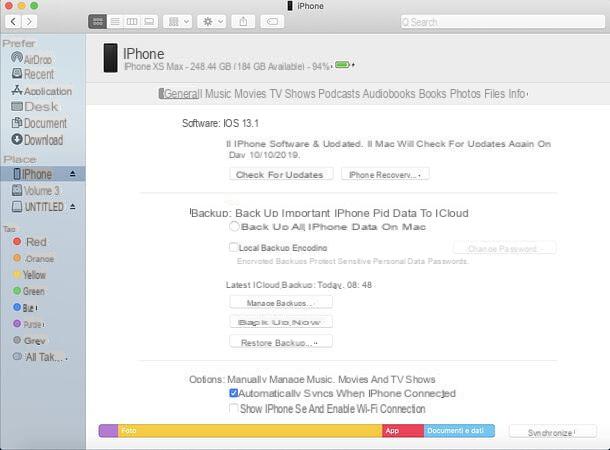
Si está utilizando macOS 10.15 Catalina o posterior, dado que iTunes ya no está disponible, debe actuar a través del Finder para copiar música al iPhone. Para continuar, seleccione elicono de iPhone desde la barra lateral izquierda y proceda como se ve arriba para iTunes: los pasos a seguir son casi los mismos.
Sube música al iPhone a través de Apple Music
Si se ha registrado para obtener una suscripción a Música de apple, El servicio de transmisión de música de Apple, no puede subir música a iPhone como se ve arriba. Tienes que aprovechar la sincronización de la biblioteca de música a través de iCloud, que te permite tener las mismas canciones en tu iPhone, computadora y todos los demás dispositivos asociados con tu ID de Apple.
Para activar la sincronización automática de la biblioteca de música en todos sus dispositivos, acceda a la configuración de PC y iPhone y asegúrese de que el Biblioteca de música de ICloud está activo en ambos.
- En tu computadora, abre iTunes, ve al menú Pref Renze y seleccione la pestaña general desde la ventana que se abre. Luego ponga la marca de verificación junto a los elementos Mostrar música de Apple e Biblioteca de música de ICloud (si aún no está allí) y haga clic en el botón OK, para guardar los cambios.
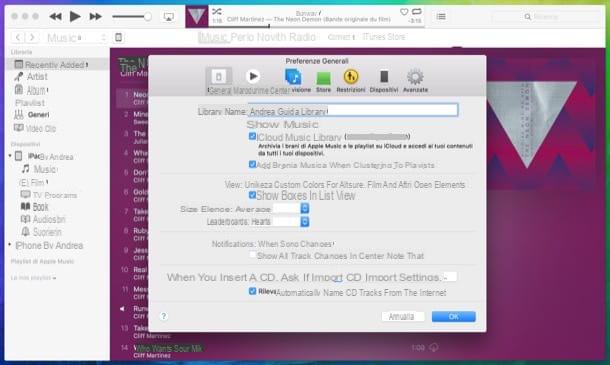
- En el iPhone, abra el menú de impostazioni (el icono de engranaje en la pantalla de inicio), seleccione el elemento Música desde la pantalla que se abre y, si aún no está activado, active las opciones Mostrar música de Apple e Biblioteca de música de ICloud.
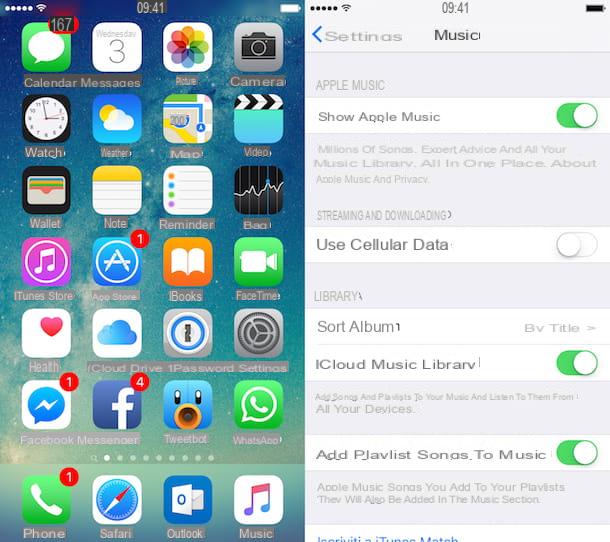
¡Misión cumplida! Ahora todas las canciones que agregue a la biblioteca de música de iTunes en su PC se copiarán a la biblioteca de música del iPhone, las encontrará automáticamente en la aplicación. Música teléfono inteligente. Para descargar una canción o un álbum sin conexión y escucharlo incluso sin conexión a Internet, primero presione el botón (...) colocado junto a su título y luego el icono de nube.
Como se puede entender fácilmente, para que todo funcione correctamente, los dispositivos deben tener acceso a Internet y deben estar asociados a ella. ID de Apple. Para verificar la ID de Apple configurada en su iPhone, vaya al menú ajustes (o configuración> iCloud si está utilizando una versión del sistema operativo anterior a la 10.3), para realizar la misma operación en su PC, abra el panel de control de iCloud si usa Windows o va al menú Preferencias del sistema> iCloud si usa una Mac.
También puede lograr el mismo resultado con Spotify, pero solo si es un cliente Premium del servicio (es decir, paga la suscripción todos los meses). La biblioteca de música de Spotify se sincroniza automáticamente en todos los dispositivos y es posible transferir canciones sin conexión (por lo tanto, no presentes en la biblioteca de Spotify) desde la computadora al teléfono inteligente agregándolas a una lista de reproducción y activando la opción Descargar en el teléfono. Para sincronizar canciones sin conexión por primera vez, su teléfono móvil debe estar conectado a la misma red Wi-Fi que su computadora. Se pueden encontrar más detalles en mi publicación sobre cómo funciona Spotify.
también Amazon Música permite obtener un resultado similar. Además, la descarga de canciones sin conexión es gratuita si se suscribe al servicio Amazon Prime: para obtener más detalles sobre esto, lea mi guía sobre cómo funciona Amazon Music Unlimited. Otra alternativa válida es YouTube Music, que les conté en profundidad en un tutorial dedicado.
Descarga música de iTunes Store
Si ha comprado canciones o álbumes en iTunes Store, puede descargar música al iPhone iniciando la aplicación iTunes Store iOS seleccionando la pestaña Más, yendo a la sección Comprado> Música de este último y presionando el icono de nube ubicado junto al título de la canción que desea copiar a su teléfono.
Cómo subir música a iPhone

























